Win10如何启用网络发现?Win10启用网络发现的方法
时间:2022-11-30 10:36 来源:未知 作者:永春小孩 点击:载入中...次
在我们使用电脑过程中,我们通常会加入一个家庭组网络来方便文件共享,但这还不够,我们还需要启用网络发现,以便其他人的计算机可以找到我们。下面就跟着小编一起来看看如何操作吧! 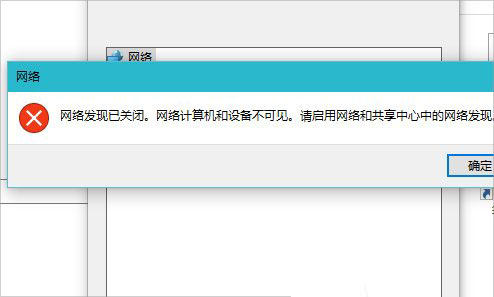 方法/步骤: 1、打开电脑,在桌面上的左下角位置右击Windows的开始按钮,在弹出的黑色列表里面选择【控制面板】。 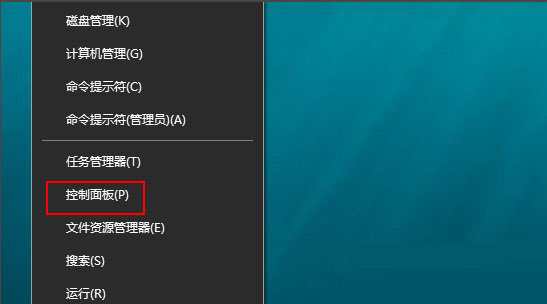 2、接着会弹出控制面板窗口,在窗口里面选择【网络和Internet】。 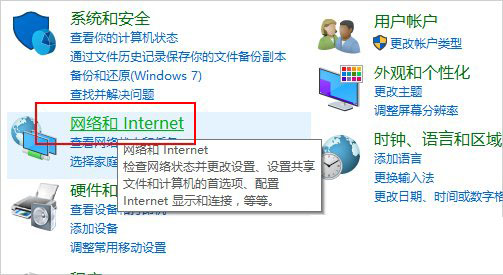 3、进入新的窗口页面,选择【网络和共享中心】,如图所示: 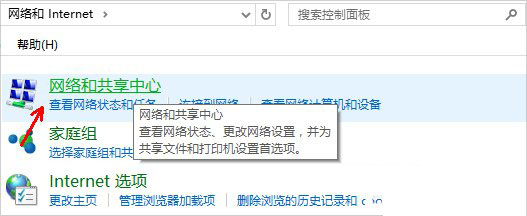 4、在窗口的左侧列表位置找到【更改高级共享设置】点击选择它。 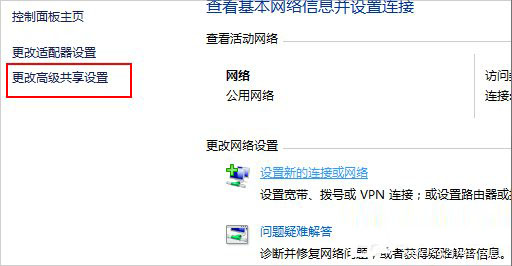 5、这时就会出现发现共享的设置了,在网络发现里面点击选择【启用网络发现】。 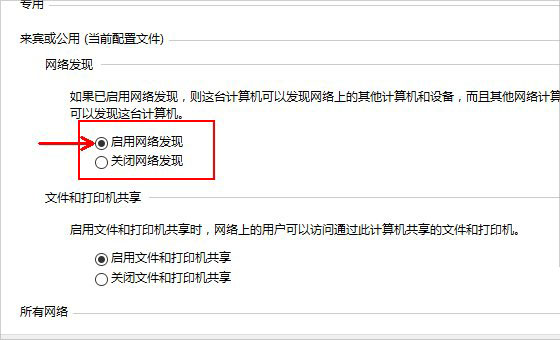 6、最后不要忘记点击右下角的【保存修改】,然后才会生效,接着就可以方便我们查找同一网络中的其他用户了。
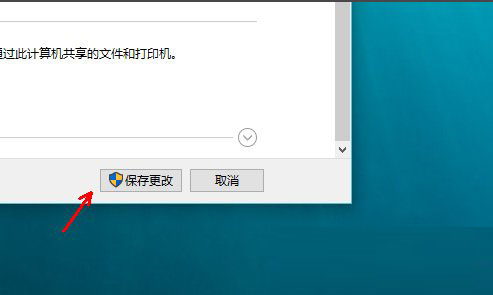 我们只需要依次打开控制面板——网络和Internet——网络和共享中心——更改高级共享设置,到这边我们就可以看到网络发现了,这时候我们只需要启动它然后保存修改就可以了。 (责任编辑:ku987小孩) |